In diesem Beitrag erkläre ich euch, wie ihr euren Logitech Harmony Hub mit Amazon Alexa und ioBroker steuern könnt. Es ist eine von mehreren Möglichkeiten, um den Harmony Hub anzusprechen. Die anderen Möglichkeiten findet ihr hier in meinem Hauptartikel „Logitech Harmony Hub mit Amazon Alexa steuern„.
Logitech Harmony Hub mit Amazon Alexa und ioBroker steuern
In diesem Beitrag setzte ich voraus, dass ihr ioBroker bereits installiert habt. Ich gehe auch davon aus, dass ihr selbstständig Adapter hinzufügen und Szenen erstellen könnt. Falls ihr nicht wisst, wie das funktioniert, schaut euch meinen Hauptbeitrag „Smarthome mit ioBroker steuern (Hauptartikel)“ an. Dort erkläre ich euch alles Schritt für Schritt.
Um nun den Logitech Harmony Hub mit Amazon Alexa und ioBroker steuern zu können, benötigt ihr den Cloud Adapter, den Logitech Harmony Adapter sowie den Szenen Adapter. Bei dem Logitech Harmony Adapter müssen keine weiteren Einstellungen vorgenommen werden. IoBroker erkennt die die Geräte und Aktionen die ihr in eurem Harmony Account hinterlegt habt, automatisch.
Sie sehen gerade einen Platzhalterinhalt von YouTube. Um auf den eigentlichen Inhalt zuzugreifen, klicken Sie auf die Schaltfläche unten. Bitte beachten Sie, dass dabei Daten an Drittanbieter weitergegeben werden.
Die nun folgenden Schritte gleichen dem, was ich euch bereits hier beschrieben habe: „Szenen in ioBroker erstellen und mit Amazon Alexa steuern„. Im folgenden werde ich nur auf den speziellen Teil eingehen, der sich explizit mit dem Harmony Hub beschäftigt.
Kommen wir nun dazu, wie ihr euren Logitech Harmony Hub mit Amazon Alexa und ioBroker steuern könnt. In diesem Beispiel zeige ich euch, wie wir unseren Fire TV steuern.
Anleitung um den Logitech Harmony Hub mit Amazon Alexa und ioBroker steuern zu können
Zu Beginn erstellt ihr eine neue „Szene“. Natürlich brauchen wir auch ein „Objekt“, dass den Namen des Sprachbefehls trägt. Für unser Beispiel nennen wir also die „Szene“ und das „Objekt“ – „Fire TV“. Später starten wir dann mit dem Befehl „Fire TV“, unseren Fire TV über den Harmony Hub.
Um dies zu erreichen, haben wir zwei Möglichkeiten. Diese hängen davon ab, wie ihr euren Harmony Hub eingerichtet habt.
- Wenn ihr momentan eine Aktivität (Activity) über eure Handy App startet, sind dort mehrere Befehle hinterlegt. Also Befehle wie: „schalte den TV an, wechsel den Eingang, schalte den AV Receiver an, wechsel den Eingang, schalte den Fire TV an usw.“. Es sind also mehrere Befehle in einer „Activity“ hinterlegt.
- Ihr könnt aber auch jedes Gerät einzeln über eure Handy App und den Harmony Hub starten. Genau diese Möglichkeit gibt es bei ioBroker auch.
Nun können wir entweder die „Activity“ nutzen oder „jedes Gerät einzeln“ ansteuern. Das hängt ganz davon ab, wie ihr das wollt.
Harmony Hub über eine „Activity“ steuern
In dem ersten Beispiel nehmen wir eine „Activity“. Wie auf dem Screenshot zu sehen, habe ich im Hintergrund eine neue Szene angelegt und bin nun dabei, Zustände hinzuzufügen. In diesem Beispiel nutze ich meine Aktivität „Fire TV“. Diese steuert im Hintergrund meinen TV, meinen AVR und eben den Fire TV.
Die Zustände, die wir benötigen, finden wir im Unterordner des Harmony Hubs. Navigiert zu den „activities“ und wählt die „activity Fire TV“ sowie die „activity current.activity“ aus. Die Aktivität „Fire TV“ ist der eigentliche Punkt, um die Aktion zu starten. Der Zustand „activity current.activity“ hilft uns später um in einer Visualisierung den Status abzufragen. Er ist also hier nicht zwingend notwendig.
Wenn ihr diese beiden Punkte ausgewählt habt, erscheinen sie nun in eurer Szene. Nun müsst ihr noch eigene Werte bei „True“ und „False“ einsetzen. Bei „Fire TV“ setzt „True“ auf „2“ und „False“ auf „0“. Bei „activity current.activity“ setzt ihr „True“ auf „Fire_TV“ und „False“ auf „PowerOff“. Diese Status werden auch vom Harmony Hub übermittelt. So könnt ihr dann auch erkennen und überprüfen, welcher Status aktiv und korrekt ist. Das macht natürlich mehr Sinn, wenn ihr mehrere Szenen mit unterschiedlichen Aktivitäten erstellt habt und so den unterschied erkennen wollt.
Harmony Hub über „einzelne Befehle“ steuern
Eine andere Möglichkeit ist, dass ihr jeden Befehl einzeln hinzufügt. Da der Fire TV ja keinen An- und Ausschalter hat, startet er auch, wenn man Play drückt. So mache ich es in dem Screenshot und meinem Beispiel. Da ihr aber noch mehr Geräte als nur den Fire TV starten wollt, müsst ihr in den Unterordnern eurer anderen Geräte die weiteren Befehle suchen. Wählt dort die Zustände wie On, Off, Kanal, etc. aus und selektiert diese mit dem Häkchen.
Wenn ihr dann alle Befehle in der Szene hinzugefügt habt, solltet ihr noch die Reihenfolge und eventuelle Verzögerungen beachten. Das ist aber stark individuell zu betrachten und nicht so pauschal zu beschreiben. Hier müsst ihr einfach ein wenig herumprobieren bis alles so abläuft, wie ihr euch das wünscht.
Fazit
In meinem Smarthome hat ioBroker Steuerung nun voll und ganz übernommen. Ich selbst nutze die Möglichkeit mit den Aktivitäten und bin sehr zufrieden mit dieser Lösung. Ich hatte seit Wochen keine Probleme mehr mit Abbrüchen oder Fehlverhalten des Harmony Hubs.
Bevor ich ioBroker nutze, habe ich die Steuerung mit IFTTT gelöst, bin aber mit der jetzigen Situation viel zufriedener. Ich kann die Namen der Befehle frei wählen und muss auch kein weiteres Wort wie „Trigger“ voranführen, um einen Befehl zu starten.
Das ist aber eben nur möglich, wenn ihr ioBroker am laufen habt. Solltet ihr das nicht haben, empfehle ich euch die Variante über IFTTT (Amazon Alexa mit Logitech Harmony Hub und IFTTT). Solange bis der Harmony Skill erscheint, ist das meiner Meinung nach die beste Alternative. Wenn es soweit ist, werde ich den Skill natürlich für euch testen und ihn mit in meinen Hauptartikel (Logitech Harmony Hub mit Amazon Alexa steuern) aufnehmen.
Ich hoffe, ich konnte euch mit meinem Artikel „Logitech Harmony Hub mit Amazon Alexa und ioBroker steuern“ weiter helfen und freue mich, wenn er euch gefallen hat. Wenn ihr Wünsche, Anregungen oder Verbesserungsvorschläge habt, hinterlasst mir doch einfach einen Kommentar.
Für spezifischere Fragen oder weiteren Austausch mit anderen Usern, schaut doch einfach mal im ioBroker Forum oder bei Alefo im Alexa Forum vorbei.
Liebe Grüße, Karim.

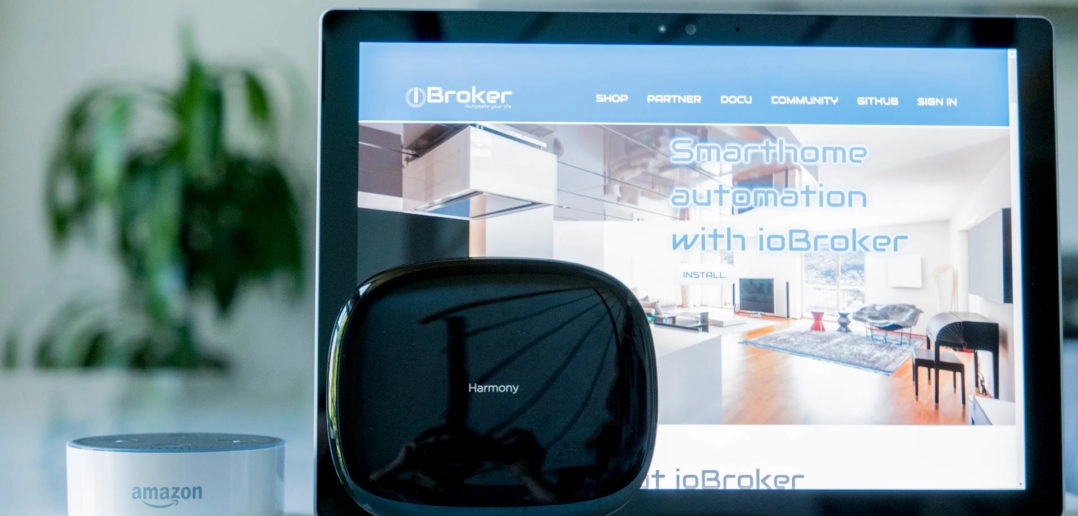
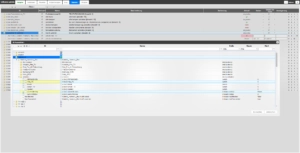
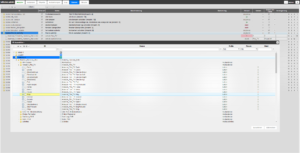



Hinterlasse uns einen Kommentar
Hey,
danke für das Tutorial echt gut geschrieben. Könntest du mir weiterhelfen, ich würde gerne Sender umschalten. Ich habe eine Szene erstellt in der Kanal nummer 1 und 0 hinzugefügt wurde. Als trigger dann das Object hinzugefügt und ebenfalls wie bei den Activities die haken bei True und False eingetragen. Allerdings weiß ich jetzt nicht weiter da es ja eigentlich keinen richtigen zustand gibt.
Er soll ja nichts weiter tun als diese zwei Buttons auszuführen, allerdings passiert da garnix nichtmal wenn ich es manuel über iobroker ausführe. Was muss ich bei Sender wechsel beachten? ^^
Na super und jemanden wie mich nennt man Informatiker. Habs hinbekommen^^ kaum diesen Kommentar geschrieben und schon Funktioniert es. Ich sollte halt öfters mal im Log rein schauen, es wurde nix getriggert da ich Hampel das Object falsch gesetzt habe.
Aber für andere die Probleme haben beim Sender wechsel, False raus lassen und ca. 10ms verzögerung zwischen den tasten funktioniert wunderbar.
Also dann nochmal danke Karim für das Aufwendige Tutorial, funktioniert deutlich besser als IFTTT oder yonomie vor allem keine Verzögerung und viel mehr Möglichkeiten da man die Geräte nun auch einzeln ansteuern kann. Ob ich wirklich wechseln werde auf Harmony Skill sofern er released glaube eher nicht.
Angenehmen Sonntag
Hallo Chris,
Super! Freut mich, dass du es noch geschafft hast. Da ich kaum / nie TV schaue, musste ich mich damit noch nicht beschäftigen 🙂
Aber danke für die Rückmeldung!
Lieben Gruß, Karim
Hallo,
ich überlege auch mit Hilfe deiner Tutorials auf ioBroker um zu steigen.
Für mich ist der Harmony Hub das wichtigste und das schlimmste daran ist das er immer nur eine Aktion ausführen kann.
Kann ich mit ioBroker mehrere Aktionen gleichzeitig laufen lassen?
Hallo Martin,
Ja, mit ioBroker kannst du alles erdenkliche in eine Szene packen. Also auch mehrere Harmony Befehle nacheinander ausgeben lassen.
Lieben Gruß, Karim.
Hallo,
leider habe ich mit ioBroker das gleiche Problem wie mir der App. Ich starte eine Activity, die läuft. Dann starte ich eine andere, damit geht die erste auf 0. Sprich er schaltet sie aus. Kann man das nicht verhindern?
Ich kann natürlich sagen „Lass die Geräte an“, dann bleiben die Geräte von der ersten Activity bei Auswahl einer zweiten an. Aber wenn ich die zweite beende, beendet er auch die erste bzw. schaltet alles aus weil keine Activity mehr läuft. So nutzt mir das alles nichts.
Hallo Martin,
Ja, das lässt sich mit Aktionen meines Wissens nach nicht anders lösen.
Wenn du es individuell haben möchtest, musst du mehrere Szenen anlegen und dort jeden Zustand deiner Geräte einzeln festlegen.
Damit umgehst du dann die Automatismen der Logitech Harmony Aktionen.
Das ist natürlich etwas Arbeit aber ich denke wohl die einzige Möglichkeit.
Lieben Gruß, Karim.
Wow,
Danke für die schnelle Antwort. Also quasi die Activity in einer ioBroker Szene mit einzelnen Tastendrücken nachbauen. Hört sich logisch an. Aber schon beim ersten habe ich Probleme. Über die Activity startet das Gerät, über Powertoggle in der App auch. Aber über ioBroker nicht. Wenn ich das richtig verstehe muss da eine Zahl rein, aber welche. Und auf was setze ich die Trigger True und false?
Ich versuche stets so schnell wie möglich zu reagieren 🙂
Das kann ich dir so pauschal nicht beantworten. Das kommt immer ganz auf das jeweilige Gerät an. Am besten probiere die paar Möglichkeiten einfach mal durch.
True setzt den Status auf An bzw. wahr und False auf Aus bzw. Falsch. Damit kannst du dann eben den Zustand abfragen, wenn er richtig gesetzt wurde.
Lieben Gruß, Karim.
Hey,
danke für das Tutorial. Ich habe da ein problem und zwar hört Alexa nur auf den Befehl „AN“. Sprich wenn ich sage „Alexa Fernseher an“, dann macht sie ihn an aber wenn ich sagen „Alexa Fernseher aus“, macht sie ihn nicht aus. Mit der Objekt ID PowerToggle vom TV. Aber wenn der Fernsteher an ist und ich sagen „Aleya Fernseher an“ macht sie ihn auch aus. Das versteh ich nicht. Das selbe habe ich mit meinen anderen Geräten. Wenn ich die direkte ID PowerOff nehmen muss ich auch trotzdem „an“ am ende sagen. Das begreif auch nicht so ganz warum das mit „aus“ nicht klappt.
Ein Tipp wäre nett 🙂
Gruß Marlon
Hallo Marlon,
Ich denke es könnte daran liegen, dass du keinen „falsch“, also „aus“ Befehl hinterlegt hast. Könnte das sein?
Schau mal in diesem Beitrag, da erkläre ich , wie der „true“ und „false“ Befehl übergeben wird.
https://www.smarthomeassistent.de/szenen-in-iobroker-erstellen-und-mit-amazon-alexa-steuern/
Lieben Gruß, Karim.
Hallo Karim,
ich finde im Netz nichts darüber, wie man herkömmliche Funksteckdosen an den Harmony Hub anlernt. Vielleicht kannst du mir einen Tip geben ? Wäre schön.
Danke im Voraus.
Gruß
Hallo Ralf,
Leider ist das auf direktem Weg nicht möglich. Es gibt zwei Möglichkeiten, die Funksteckdosen zu steuern. Entweder du löst es über einen IR Funkwandler, den du dann über den Logitech Harmony Hub steuerst oder du machst es über einen Broadlink.
Artikel zum Broadlink: https://www.smarthomeassistent.de/broadlink-universalfernbedienung-installieren-und-einrichten/
Link zu einem IR Funkwandler: http://amzn.to/2wzMGdX
Ich hoffe das konnte dir etwas weiter helfen.
Lieben Gruß, Karim.
Hi Karim,
aktuell habe ich folgende Geräte im Einsatz:
Harmony Elite
Hue Lampen
Alexa
TP-Link HS100
Der Harmony Hub steuert meinen TV,AV Receiver usw. und die Befehle wie „Kino oder
Fernseher an“ sind mit Yonomi geregelt.
Jetzt habe ich aber ein großes Problem welches ich hoffentlich mit ibroker lösen kann.
Aktuell benötige ich zwei Sprachbefehle um meinen Fernseher zu starten. Als erstes die HS100
und ca. 50 Sekunden später den TV. Ich muss leider 50 Sekunden warten da mein Sony ZD9 vorher
keinen Sprachbefehl empfängt wenn er vom Strom getrennt war. Um die ganze Aktion mit einem Sprachbefehl
starten zu können müsste ich also eine Verzögerung in Yonomi einbauen aber genau das ist nicht möglich. Und mit Harmony kann ich ja ebenfalls keine Aktion mit einer Verzögerung starten lassen. Ich weis zwar dass ich das beim einschalten mit einem Dummy umgehen könnte aber mir das beim ausschalten nicht wirklich weiterhilft da mir dann definitiv eine Verzögerung fehlt.
Ist das mit Ibroker möglich? Weiter wäre auch interessant zu wissen ob ich mit Ibroker lauter leiser usw
Schalten kann ohne den Harmony Hub nutzen zu müssen.
Danke im Voraus für deine Hilfe
Gruß Ingo
Hi Karim,
Wäre echt super wenn du meine Fragen beantwortest.
Sitze schon auf heißen Kohlen und möchte gerne eine PI bestellen. Aber bin mir halt nicht sicher ab die oben beschriebenen Funktionen mit Ibroker umsetzbar sind.
Sorry für meine Ungedult 🙂
Gruß Ingo
Hallo Ingo,
Sorry das die Antwort so lange gedauert hat, aber ich war beruflich unterwegs und hatte keine Möglichkeit zu antworten.
Zu deinem ersten Punkt: Ja, du kannst mit ioBroker eine Verzögerung einbauen. Dieses Problem solltest du damit also ohne Probleme beheben können.
Mit der Lautstärke habe ich mich in ioBroker selbst noch nicht auseinander gesetzt. Deswegen kann ich dazu nichts sagen. Hingegen kannst du nun die Lautstärke mit dem Harmony Skill steuern.
Davon mal abgesehen, schaff dir auf jeden Fall einen Pi und ioBroker an. Damit kann man so viele coole Sachen machen, dass es sich in jeder Hinsicht lohnt.
Liebe Grüße, Karim.
Hi Karim,
Danke für deine Antwort. Um noch einmal auf das Thema Lauter, Leiser, Umschalten usw. einzugehen, ich bin mit dem harmony skill nicht zufrieden. Könnte ich dass nicht über den Broadlink lösen? Was meinst du?
Oder geht das doch mit dem Harmony Hub, dann könnte
ich mir die 40€ für den Broadlink sparen.
Gruß Ingo
Hallo Ingo,
Da ich kein TV schaue, hatte ich damit auch noch keine Probleme. Auch die Lautstärke habe ich immer auf dem selben Level bzw. ändere wenn beim Musik hören mit dem Echo selbst. Dieser ist ja wiederum an die Anlage angeschlossen.
Mit dem Broadlink sollte das prinzipiell auch gehen, aber komfortabel finde ich das auch nicht.
Schau doch mal im ioBroker vorbei, ob die dort eine gute Lösung haben, die dir zusagt. Ansonsten ist es meiner Meinung nach mit dem Harmony Skill wirklich am schönsten.
Lieben Gruß, Karim.
Hallo zusammen,
Erst mal vielen vielen Dank an den Betreiber der Seite, immer wieder lande ich auf der Seite und lese mich durch.
Nun zu meinem Problem, ich muss auch zugeben, das ich ein Neuling bin im iobroker
Philips HUE und Temperaturen sind erfolgreich eingebunden aber mit der Harmony habe ich Probleme!
Die Installation klappt schon mal nicht und ich weiß nicht was ich falsch mach
Als System wird windows 10 benutzt
Hier mal die Meldung was mir erscheinen.
Hoffe ihr könnt mich unterstützen
Gruß
———————————
$ ./iobroker add harmony
npm install iobroker.harmony –production –prefix „C:/ioBroker“ (System call)
npm
WARN engine harmonyhubjs-client@1.1.10: wanted: {„npm“:“>=3.0.0″} (current: {„node“:“4.5.0″,“npm“:“2.15.9″})
npm
WARN deprecated node-xmpp-stanza@1.1.0: use @xmpp/xml package
npm
WARN addRemoteGit Error: not found: gitnpm WARN addRemoteGit at getNotFoundError (C:\Program Files\nodejs\node_modules\npm\node_modules\which\which.js:14:12)
npm
WARN
addRemoteGit at F (C:\Program Files\nodejs\node_modules\npm\node_modules\which\which.js:69:19)npm WARN addRemoteGit at E (C:\Program Files\nodejs\node_modules\npm\node_modules\which\which.js:81:29)
npm WARN addRemoteGit at C:\Program Files\nodejs\node_modules\npm\node_modules\which\which.js:90:16
npm WARN addRemoteGit at C:\Program Files\nodejs\node_modules\npm\node_modules\which\node_modules\isexe\index.js:44:5
npm WARN addRemoteGit
at C:\Program Files\nodejs\node_modules\npm\node_modules\which\node_modules\isexe\windows.js:29:5npm WARN addRemoteGit at FSReqWrap.oncomplete (fs.js:82:15)
npm
WARN addRemoteGit
git+https://github.com/swissmanu/ltx.git#cdata-for-ltx-parser resetting remote C:\Windows\system32\config\systemprofile\AppData\Roaming\npm-cache\_git-remotes\https-github-com-swissmanu-ltx-git-634cc128 because of error: { [Error: not found: git] code: ‚ENOGIT‘ }
npm
ERR! git clone –template=C:\Windows\system32\config\systemprofile\AppData\Roaming\npm-cache\_git-remotes\_templates –mirror https://github.com/swissmanu/ltx.git C:\Windows\system32\config\systemprofile\AppData\Roaming\npm-cache\_git-remotes\https-github-com-swissmanu-ltx-git-634cc128: undefinednpm ERR! git clone –template=C:\Windows\system32\config\systemprofile\AppData\Roaming\npm-cache\_git-remotes\_templates –mirror https://github.com/swissmanu/ltx.git C:\Windows\system32\config\systemprofile\AppData\Roaming\npm-cache\_git-remotes\https-github-com-swissmanu-ltx-git-634cc128: undefined
npm
ERR! Windows_NT 10.0.14393npm ERR! argv „C:\\Program Files\\nodejs\\node.exe“ „C:\\Program Files\\nodejs\\node_modules\\npm\\bin\\npm-cli.js“ „install“ „iobroker.harmony“ „–production“ „–prefix“ „C:/ioBroker“
npm ERR! node v4.5.0
npm ERR! npm v2.15.9
npm
ERR! code ENOGIT
npm ERR! not found: gitnpm ERR!
npm
ERR!
Failed using git.
npm
ERR!
This is most likely not a problem with npm itself.
npm ERR!
Please check if you have git installed and in your PATH.
npm ERR! Please include the following file with any support request:npm ERR! C:\ioBroker\node_modules\iobroker\npm-debug.log
host.DESKTOP-0UT489L install adapter harmony
npm install iobroker.harmony –production –prefix „C:/ioBroker“ (System call)
npm
WARN engine harmonyhubjs-client@1.1.10: wanted: {„npm“:“>=3.0.0″} (current: {„node“:“4.5.0″,“npm“:“2.15.9″})
npm
WARN deprecated node-xmpp-stanza@1.1.0: use @xmpp/xml package
npm
WARN addRemoteGit Error: not found: gitnpm WARN
addRemoteGit
at getNotFoundError (C:\Program Files\nodejs\node_modules\npm\node_modules\which\which.js:14:12)
npm
WARN
addRemoteGit at F (C:\Program Files\nodejs\node_modules\npm\node_modules\which\which.js:69:19)npm WARN
addRemoteGit at E (C:\Program Files\nodejs\node_modules\npm\node_modules\which\which.js:81:29)
npm
WARN addRemoteGit at C:\Program Files\nodejs\node_modules\npm\node_modules\which\which.js:90:16npm WARN addRemoteGit at C:\Program Files\nodejs\node_modules\npm\node_modules\which\node_modules\isexe\index.js:44:5
npm WARN addRemoteGit at C:\Program Files\nodejs\node_modules\npm\node_modules\which\node_modules\isexe\windows.js:29:5
npm WARN addRemoteGit at FSReqWrap.oncomplete (fs.js:82:15)
npm WARN addRemoteGit git+https://github.com/swissmanu/ltx.git#cdata-for-ltx-parser resetting remote C:\Windows\system32\config\systemprofile\AppData\Roaming\npm-cache\_git-remotes\https-github-com-swissmanu-ltx-git-634cc128 because of error: { [Error: not found: git] code: ‚ENOGIT‘ }
npm
ERR! git clone –template=C:\Windows\system32\config\systemprofile\AppData\Roaming\npm-cache\_git-remotes\_templates –mirror https://github.com/swissmanu/ltx.git C:\Windows\system32\config\systemprofile\AppData\Roaming\npm-cache\_git-remotes\https-github-com-swissmanu-ltx-git-634cc128: undefinednpm ERR! git clone –template=C:\Windows\system32\config\systemprofile\AppData\Roaming\npm-cache\_git-remotes\_templates –mirror https://github.com/swissmanu/ltx.git C:\Windows\system32\config\systemprofile\AppData\Roaming\npm-cache\_git-remotes\https-github-com-swissmanu-ltx-git-634cc128: undefined
npm
ERR! Windows_NT 10.0.14393npm ERR! argv „C:\\Program Files\\nodejs\\node.exe“ „C:\\Program Files\\nodejs\\node_modules\\npm\\bin\\npm-cli.js“ „install“ „iobroker.harmony“ „–production“ „–prefix“ „C:/ioBroker“
npm ERR! node v4.5.0npm ERR! npm v2.15.9
npm ERR! code ENOGIT
npm ERR! not found: git
npm ERR!
npm ERR! Failed using git.
npm ERR! This is most likely not a problem with npm itself.
npm ERR! Please check if you have git installed and in your PATH.
npm ERR! Please include the following file with any support request:npm ERR! C:\ioBroker\node_modules\iobroker\npm-debug.log
host.DESKTOP-0UT489L install adapter harmony
npm install iobroker.harmony –production –prefix „C:/ioBroker“ (System call)
npm
WARN engine harmonyhubjs-client@1.1.10: wanted: {„npm“:“>=3.0.0″} (current: {„node“:“4.5.0″,“npm“:“2.15.9″})
npm
WARN deprecated node-xmpp-stanza@1.1.0: use @xmpp/xml package
npm
WARN addRemoteGit Error: not found: gitnpm WARN addRemoteGit at getNotFoundError (C:\Program Files\nodejs\node_modules\npm\node_modules\which\which.js:14:12)
npm WARN
addRemoteGit at F (C:\Program Files\nodejs\node_modules\npm\node_modules\which\which.js:69:19)npm WARN addRemoteGit at E (C:\Program Files\nodejs\node_modules\npm\node_modules\which\which.js:81:29)
npm WARN addRemoteGit at C:\Program Files\nodejs\node_modules\npm\node_modules\which\which.js:90:16npm WARN
addRemoteGit at C:\Program Files\nodejs\node_modules\npm\node_modules\which\node_modules\isexe\index.js:44:5npm WARN addRemoteGit at C:\Program Files\nodejs\node_modules\npm\node_modules\which\node_modules\isexe\windows.js:29:5
npm WARN addRemoteGit at FSReqWrap.oncomplete (fs.js:82:15)
npm
WARN
addRemoteGit git+https://github.com/swissmanu/ltx.git#cdata-for-ltx-parser resetting remote C:\Windows\system32\config\systemprofile\AppData\Roaming\npm-cache\_git-remotes\https-github-com-swissmanu-ltx-git-634cc128 because of error: { [Error: not found: git] code: ‚ENOGIT‘ }
npm
ERR! git clone –template=C:\Windows\system32\config\systemprofile\AppData\Roaming\npm-cache\_git-remotes\_templates –mirror https://github.com/swissmanu/ltx.git C:\Windows\system32\config\systemprofile\AppData\Roaming\npm-cache\_git-remotes\https-github-com-swissmanu-ltx-git-634cc128: undefined
npm
ERR!
git clone –template=C:\Windows\system32\config\systemprofile\AppData\Roaming\npm-cache\_git-remotes\_templates –mirror https://github.com/swissmanu/ltx.git C:\Windows\system32\config\systemprofile\AppData\Roaming\npm-cache\_git-remotes\https-github-com-swissmanu-ltx-git-634cc128: undefined
npm
ERR! Windows_NT 10.0.14393npm ERR! argv „C:\\Program Files\\nodejs\\node.exe“ „C:\\Program Files\\nodejs\\node_modules\\npm\\bin\\npm-cli.js“ „install“ „iobroker.harmony“ „–production“ „–prefix“ „C:/ioBroker“
npm ERR! node v4.5.0
npm
ERR! npm v2.15.9
npm
ERR!
code
ENOGIT
npm ERR! not found: gitnpm ERR!
npm ERR!
Failed using git.npm ERR!
This is most likely not a problem with npm itself.npm
ERR! Please check if you have git installed and in your PATH.
npm ERR! Please include the following file with any support request:npm ERR! C:\ioBroker\node_modules\iobroker\npm-debug.log
host.DESKTOP-0UT489L install adapter harmony
ERROR: host.DESKTOP-0UT489L Cannot install harmony
ERROR: process exited with code 13
Hallo Harald,
Wende dich doch mit dieser Konkreten Frage mal an das ioBroker Forum. Dort findest du bestimmt gute Hilfe!
Es sieht so aus, als ob du irgendwelche Probleme mit Node hast. Schau mal ob du es neu installieren oder updaten kannst. Aber das ist nur meine Leien Meinung, was das angeht.
Lieben Gruß, Karim.
Hallo
Wenn ich eine Scene erstelle und konfiguriere dann unter Trigger ID , activities gehe fehlen mir die kleine Boxen wo man ein Häkchen setzen kann so wie in deinem Screenshot. Habe es mit verschiedenen Browser unter Win und Mac versucht . Kannst du mir da weiterhelfen?
Gruß Jörg
Hallo Jörg,
Wenn ich dich da richtig verstehe, sind das zwei unterschiedliche Sachen. Dort wo du dich befindest, wählst du einfach nur einen Trigger aus, da gibt es diese kleinen Häkchen nicht.
Die Haken siehst du nur, wenn du weitere Objekte / Zustände in die Szene hinzufügen willst.
Ich hoffe das konnte dir etwas helfen!
Lieben Gruß, Karim.
Ja , Danke für deine schnelle Antwort, jetzt habe ich es verstanden.
Jetzt plag mich ein anderes Problem Alexa findet keine neuen Geräte, kann das an der Icloud von iobroker liegen?
Gruß Jörg
Super.
Klar, daran kann es durchaus liegen. Die Cloud muss natürlich konfiguriert und eingerichtet sein. Bisher hatte ich noch nie Probleme mit dem „Finden“ neuer Geräte. Ist aus der Ferne ohne weitere Infos aber auch schwer zu sagen woran es liegen kann.
Lieben Gruß, Karim.
Mit der Nutzung dieses Formulars, erklärst du dich mit der Speicherung und Verarbeitung deiner Daten durch diese Website einverstanden. Weitere Informationen kannst du der Datenschutzerklärung entnehmen.